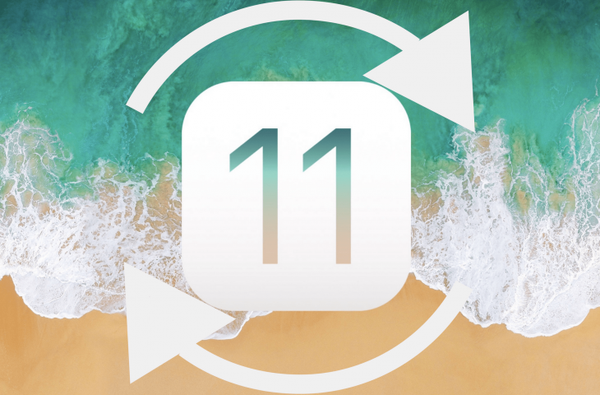

Pode ser tentador instalar uma versão beta do iOS para ter uma primeira olhada nos próximos recursos, especialmente quando um novo software está sendo lançado, como o iOS 11, que oferece vários novos recursos significativos. Mas, por definição, essas versões de pré-lançamento do sistema operacional podem ser instáveis e prejudicar o desempenho do seu iPhone ou iPad.
Nesse caso, passar da versão beta do iOS para um lançamento público é a melhor solução para fazer com que as coisas voltem a um estado estável. Mas como você passa da versão beta para a versão oficial do iOS? Nesta postagem, detalharemos algumas maneiras de como você pode alternar de uma versão beta do iOS para uma versão oficial do iOS.
Opção 1: faça o downgrade para a última versão pública do iOS
Provavelmente, a maneira mais comum de fazer isso é fazer o downgrade do sistema operacional para uma versão pública do iOS lançada anteriormente. Por exemplo, se você decidiu jogar com o novo iOS 11 beta e deseja sair dele, sempre pode fazer o downgrade para a versão pública mais recente do iOS, que no momento em que escrevia era o iOS 10.3.2.
Nessa situação, você deve estar pronto para restaurar o seu iPhone e provavelmente perderá todos os dados que possui, como configurações personalizadas, contas de email, aplicativos baixados etc. O motivo pelo qual você provavelmente perderá todos esses dados é porque eles não são compatível com versões anteriores do sistema operacional.
Como fazer o downgrade do iOS beta para a versão oficial mais recente do iOS
1) Em primeiro lugar, verifique se você faça backup de seus dados, especialmente o mais importante, como fotos. A menos que você use o iCloud Photo Library ou faça backup deles localmente ou por meio de um serviço em nuvem, essas fotos serão perdidas. O mesmo acontece com muitos dos seus dados, portanto, faça backup do seu iPhone ou iPad.
2) Baixe a versão pública mais recente do iOS disponível no seu computador. Você pode encontrar versões públicas do iOS na nossa página de downloads. A partir daí, procure a versão mais recente do iOS para seu dispositivo específico e faça o download do firmware para o seu desktop.
3) Se o Find My iPhone estiver ativado no dispositivo, vá para Configurações> Apple ID> iCloud> Find My iPhone e desativar Localizar meu iPhone.
4) Inicie o iTunes, conecte seu iPhone ou iPad ao seu computador através do cabo USB e vá para a guia Resumo do iTunes que mostra informações básicas sobre o seu dispositivo.
5) Mantenha pressionado o Opção chave do seu Mac (ou Mudança chave do seu computador Windows) e clique em Restaurar Iphone (ou Restaurar iPad). Mantenha a tecla Opção (ou Shift) pressionada enquanto clica em Restaurar. Este é um passo muito importante.

6) Uma nova janela aparecerá, permitindo que você selecione um firmware específico para fazer o downgrade. No nosso caso, queremos selecione a versão do firmware que baixamos anteriormente na etapa 2 acima.
7) O iTunes agora restaurará seu iPhone ou iPad e instalará a versão oficial mais recente do iOS disponível para o seu dispositivo.
8) Após a conclusão da restauração, seu iPhone ou iPad estará executando um sistema operacional limpo. A partir daí, você terá que configurar tudo novamente. Se você fez um backup do seu dispositivo nessa versão de software ou em uma versão anterior, você poderá configurar seu iPhone ou iPad a partir desse backup. No entanto, como mencionado anteriormente, você não poderá restaurar o dispositivo usando o backup que você pode ter feito da versão beta.
Dependendo das opções disponíveis, agora você terá um iPhone ou iPad executando a versão pública mais recente do iOS.
Opção 2: atualização para lançamento oficial
Esta segunda opção é provavelmente mais fácil, mas depende muito do tempo.
Com esta opção, você pode realmente atualizar de um software beta para o lançamento público dessa versão do software. Você já está perdido? Deixe-me dar um exemplo para ilustrar a situação.
Vamos imaginar que você baixou o iOS 11 beta para o seu iPhone e, em algum momento no futuro, a Apple lança o iOS 11 ao público. Você terá a oportunidade de atualizar da versão beta para a versão pública.
Se você estiver no iOS 11 beta 4 e a Apple lançar o iOS 11 ao público, poderá atualizar para essa versão oficial.
Na opção 1 acima, você estava fazendo o downgrade para uma versão pública anterior do software porque a versão atual da versão beta em execução ainda não estava disponível ao público. Nesta opção 2, como a versão pública do software beta que você está executando está disponível agora, é possível atualizá-la. Pense nisso desta maneira:
- Downgrade = voltar
- Atualizar = avançar
Dito isso, esse método é particularmente útil se você estiver executando a versão iOS 11 GM, por exemplo, e quiser atualizar para o iOS 11.x quando estiver disponível.
Como atualizar do iOS beta para a versão mais recente do iOS pública
1) No seu iPhone ou iPad executando o software beta, vá para Configurações> Geral> Perfil. Toque no Perfil de software beta para iOS.

2) Toque Excluir perfil. Digite sua senha para confirmar a exclusão. Seu iPhone ou iPad será reiniciado.
Nesse momento, você ainda está executando o software beta, mas como excluiu o certificado de assinatura do perfil, o dispositivo não está mais qualificado para receber atualizações beta.
3) No seu iPhone ou iPad, vá para Configurações> Geral> Atualização de software. Se houver uma atualização de software disponível para o seu dispositivo, ela será exibida e, se você continuar com a atualização, estará baixando e instalando a versão pública do iOS.
Como você pode ver, você tem algumas opções disponíveis, dependendo da sua situação. Se você estiver executando um software beta e quiser voltar para uma versão oficial mais antiga, precisará fazer o downgrade usando o método 1. Se você estiver executando o beta mais recente e quiser sair do beta e usar versões iguais a ou acima da versão beta em execução, a atualização usando o método 2 é sua melhor aposta.











